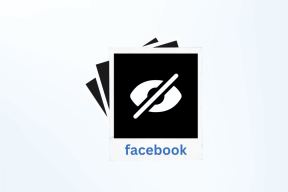ICloud Windows Store vs Desktop: Welchen sollten Sie wählen?
Verschiedenes / / November 29, 2021
iCloud bietet eine schreckliche Benutzererfahrung unter Windows. Oft sind Sie mit zahlreichen Problemen konfrontiert, wie z Fotos können nicht synchronisiert werden oder iCloud wird nicht auf Ihrem PC installiert. Aus diesem Grund ist die jüngste Zusammenarbeit von Microsoft und Apple und die anschließende Veröffentlichung von iCloud im Windows Store so aufregend.

Ist die iCloud Windows Store-Version also wesentlich besser als ihr älteres Desktop-Pendant? Sollten Sie letzteres zugunsten des ersteren aufgeben? Schauen wir uns an, wie unterschiedlich die Windows Store-Version ist und fällen wir dann ein Urteil.
Installation
Die Desktop-Version von iCloud ist bekannt für ihr umständliches Installationsverfahren, ganz zu schweigen von den verschiedenen Problemen, die bei der Installation auftreten können. Glücklicherweise behebt die Windows Store-Version solche Probleme und macht die Installation auch sehr bequem.

Gehen Sie einfach zum Windows Store, suchen Sie nach iCloud, klicken Sie auf Installieren, und Sie sollten in wenigen Minuten einsatzbereit sein. Sie müssen sich nicht mit heruntergeladenen Installationspaketen oder Dummheiten herumschlagen
Fehler „fehlende Medienfunktionen“ Mitteilungen.Laden Sie die iCloud Windows Store-App herunter
Und wenn Sie die Desktop-App von iCloud bereits installiert haben, müssen Sie sie nicht einmal entfernen, um Platz für die Windows Store-Version zu schaffen. Das Windows Store-Installationsprogramm erledigt dies automatisch für Sie und überträgt sogar Ihre aktuellen iCloud-Einstellungen.
Auch auf Guiding Tech
Aktualisierung
Ein weiteres großes Problem bei den Desktop-Versionen aller Apple-Versionen unter Windows sind die Software-Updates. Sie sind ein Chaos, mit dem man fertig werden muss. Sie schlagen häufig fehl und erfordern zum Abschluss einen Neustart des Systems.

Aber nicht mit der iCloud Windows Store-Version. Genau wie bei jede andere App im Windows Store, Updates werden automatisch im Hintergrund ausgeführt, sobald sie verfügbar sind, führen nicht zu Fehlern und werden Sie nie zu einem Neustart auffordern.
Benutzeroberfläche
Wenn Sie in der Windows Store-Version von iCloud eine überarbeitete Benutzeroberfläche erwartet haben, werden Sie eine große Enttäuschung erleben. Das iCloud-Symbol befindet sich in der Taskleiste und das blaue Menü wird angezeigt, wenn Sie darauf klicken. Zusammen mit der eigentlichen iCloud-App selbst sehen die Dinge genauso aus wie bei der normalen Desktop-iCloud-Erfahrung.

Die verschiedenen Einstellungen zum Konfigurieren von iCloud Drive, Fotos, Lesezeichen, Mail, Kalender usw. sind ebenfalls ohne Änderungen ähnlich. Wenn Sie mit der Desktop-Version von iCloud vertraut sind, müssen Sie keine Lernkurve durchlaufen, um sich an die Windows Store-Version zu gewöhnen.
Datei-Explorer-Integration
Mit der Windows Store-Version haben die gemeinsamen Bemühungen von Apple und Microsoft zu einer vollständigen iCloud-Integration in den Datei-Explorer geführt. Ähnlich zu Microsofts natives OneDrive, finden Sie jetzt iCloud Drive im linken Navigationsbereich des Datei-Explorer-Fensters aufgelistet.
Und das bedeutet auch, dass Sie direkt im Navigationsbereich auf die gesamte iCloud Drive-Ordnerstruktur zugreifen können, was die Produktivität steigert.

Die Desktop-Version von iCloud bietet zwar auch den Zugriff auf iCloud Drive über den Datei-Explorer, jedoch in Form einer einfachen Schnellzugriffsverknüpfung.
Auch auf Guiding Tech
Dateien auf Abruf
Die Integration von iCloud Drive in den Datei-Explorer hört nicht nur damit auf. Im Gegensatz zum Desktop-Pendant hält die Windows Store-Version Platzhalter Ihrer Dateien jetzt standardmäßig lokal. Dies bietet einen deutlichen Vorteil, da Sie nach der Installation keinen Speicherplatz oder keine Bandbreite verschwenden müssen, um alle Dateien auf Ihre Festplatte herunterzuladen.
Die Entscheidung, Dateien oder Ordner lokal zu behalten, ist so einfach wie ein Rechtsklick und die Auswahl von Always Keep on This Gerät, während Sie zurück zu den Platzhaltern wechseln, müssen Sie einfach auf die Option Speicherplatz freigeben klicken unter.

Und nur damit du es weißt, das ist das gleiche Files On-Demand-Technologie, die OneDrive antreibt, also erhalten Sie kein unausgegorenes Feature. Kurz gesagt, es funktioniert wie ein Zauber.
iCloud-Freigabe
Abgesehen von der neuen Files On-Demand-Funktionalität können Sie mit der Windows Store-Version von iCloud Ihre Dateien auch direkt über den Datei-Explorer in iCloud Drive freigeben. Geben Sie die E-Mail-Adressen der Kontakte ein, mit denen Sie eine Datei teilen möchten, legen Sie die erforderlichen Berechtigungen fest und schon kann es losgehen.

Geteilte Status werden sofort sowohl mit macOS- als auch mit iOS-Geräten synchronisiert, was einfach fantastisch ist.
iCloud-Fotos
Im Gegensatz zur Desktop-Version zeigt die iCloud Windows Store-App iCloud-Fotos nicht mehr im Abschnitt Geräte und Laufwerke des Datei-Explorers an. Sie können jedoch weiterhin über die Bilderordner auf Ihre Fotos zugreifen.

Ihre Downloads, Uploads, freigegebenen Alben und Meine Foto Strecke funktionieren wie gewohnt. Keine Änderungen in dieser Abteilung.
Auch auf Guiding Tech
Holen Sie sich die Store-Version
Die Windows Store-Version von iCloud beseitigt die meisten Probleme, die mit dem iCloud-Desktop verbunden sind. Ein einfacherer Installationsvorgang, nahtlose Hintergrundaktualisierungen, hervorragende Files-On-Demand-Funktionalität und integrierte iCloud-Freigabe sind wesentliche Verbesserungen. Und wenn man bedenkt, dass Sie keine Zeit damit verschwenden müssen, sich mit der Store-App zu akklimatisieren, ist die Migration einfach schmerzlos.
Next Up: Haben Sie die Nase voll von iTunes und seinen verschiedenen Macken unter Windows? Warum versuchen Sie nicht stattdessen die Windows Store-App von iTunes? So schneidet es im Vergleich zur Desktop-Version ab.